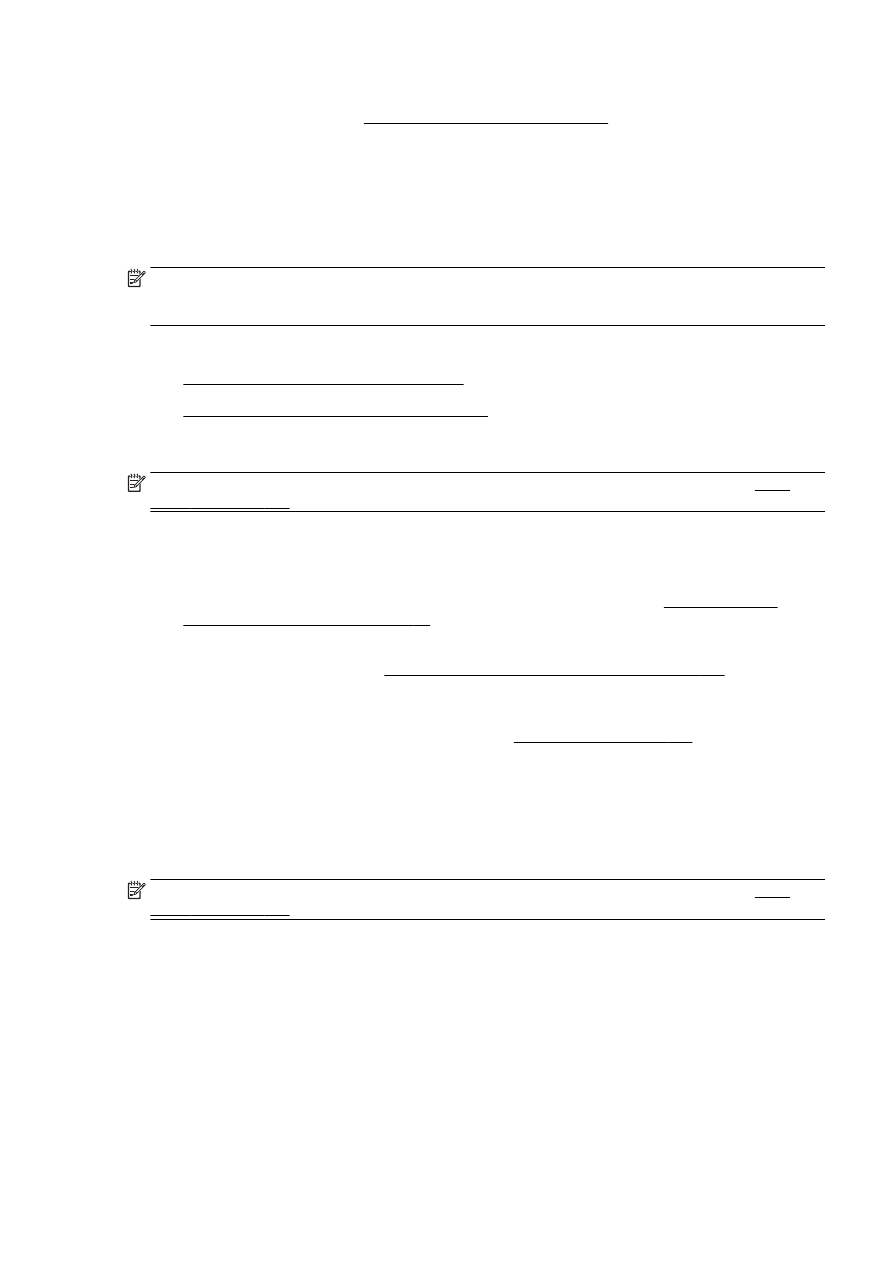
Změna připojení USB na bezdrátové připojení
Změna z připojení Ethernet na bezdrátové
POZNÁMKA: Na začátku ověřte předpoklady připojení. Další informace naleznete v části První
kroky na stránce 106.
Změna z připojení Ethernet na bezdrátové připojení (Windows)
1.
Odpojte kabel sítě Ethernet od tiskárny.
2.
Po instalaci spusťte software tiskárny. Další informace naleznete v části Spusťte software
tiskárny HP (Windows) na stránce 38.
Navažte bezdrátové spojení spuštěním průvodce nastavením bezdrátového spojení. Další
informace naleznete v tématu Nastavení tiskárny v bezdrátové síti na stránce 106.
Změna z připojení Ethernet na bezdrátové připojení (OS X)
Než budete pokračovat, projděte si seznam na adrese První kroky na stránce 106.
1.
Připojte tiskárnu k bezdrátové síti.
2.
Pomocí nástroje HP Setup Assistant v nabídce Aplikace / Hewlett-Packard / Nástroje zařízení
změňte nastavení připojení softwaru tiskárny na bezdrátové.
Změna připojení USB na bezdrátové připojení
POZNÁMKA: Na začátku ověřte předpoklady připojení. Další informace naleznete v části První
kroky na stránce 106.
Přechod od připojení USB k bezdrátové síti (Windows)
1.
V závislosti na operačním systému udělejte něco z následujícího:
CSWW
Nastavení tiskárny pro bezdrátovou komunikaci 107
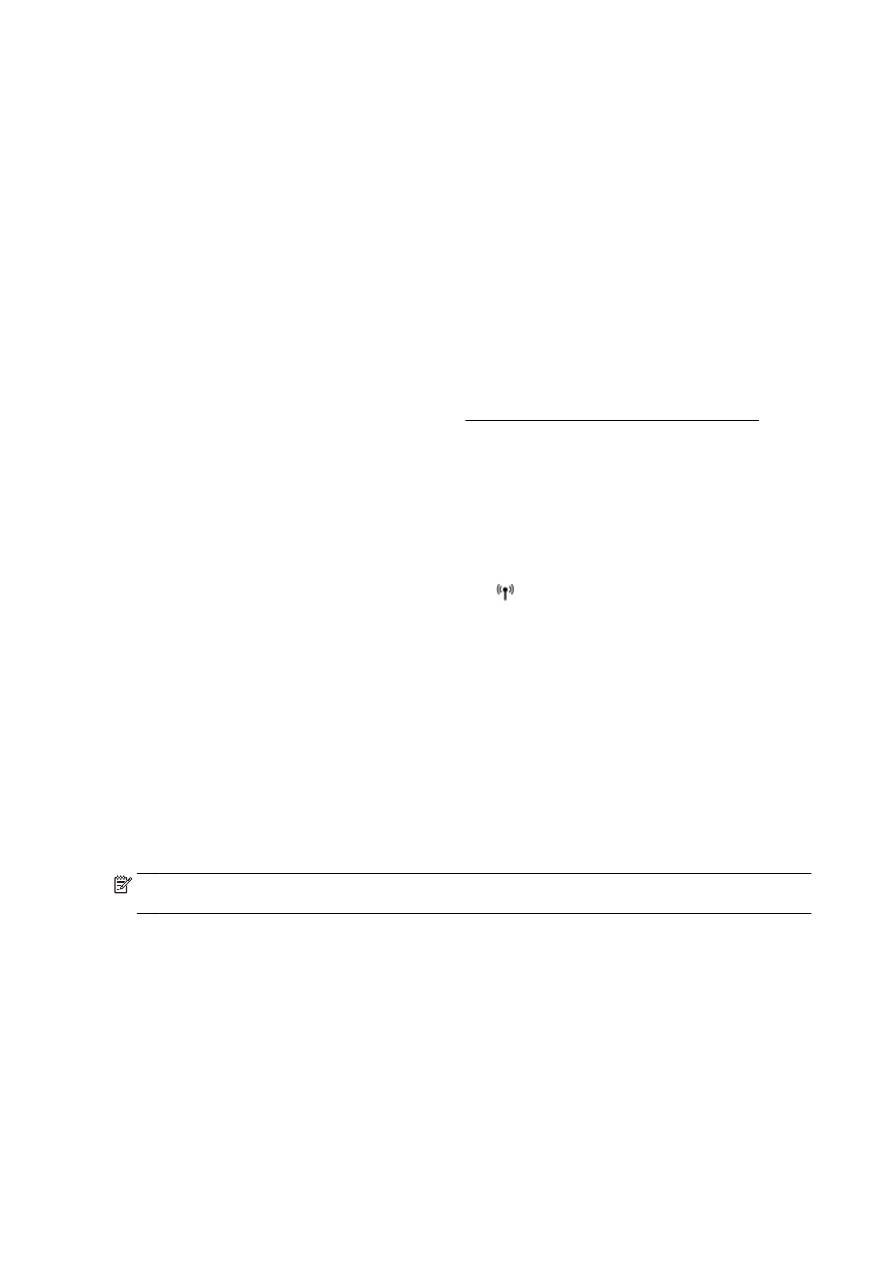
●
Windows 8: Na úvodní obrazovce klikněte pravým tlačítkem do prázdné oblasti, na panelu
aplikací klikněte na položku Všechny aplikace , klikněte na ikonu s názvem tiskárny a poté
klikněte na možnost Nástroje.
●
Windows 7, Windows Vista a Windows XP: Na ploše počítače klikněte na nabídku Start,
vyberte možnost Všechny programy, klikněte na položku HP a poté na složku tiskárny.
2.
Klepněte na položku Nastavení a software tiskárny.
3.
Vyberte možnost Převést tiskárnu USB na bezdrátové připojení. Postupujte podle pokynů na
obrazovce.
Přechod od připojení USB k bezdrátové síti (OS X)
1.
Připojte tiskárnu k bezdrátové síti.
2.
Pomocí nástroje HP Setup Assistant v nabídce Aplikace / Hewlett-Packard / Nástroje zařízení
změňte nastavení připojení softwaru tiskárny na bezdrátové.
Zjistěte, jak změnit připojení USB na bezdrátové. Klepnutím sem získáte více informací online.